Scientific Linux - 仮想プリンタ Cups-PDF インストール!
Updated:
Scientific Linux のデスクトップ環境に仮想プリンタ Cups-PDF をインストールしてみました。
ドキュメントを PDF 化して保存したい場合に大変便利です。
ちなみに、”Cups” とは Unix系OS ユーザにはお馴染みですが、”Common Unix Printing System” の略です。
以下、作業記録です。
作業メモ
0. 前提条件
- Scientific Linux 6.3 (64bit) での作業を想定していますが、CentOS でも同じです。
- Cups-PDF は Scientific Linux 標準のリポジトリには存在しません。 EPEL リポジトリに存在します。 EPEL リポジトリが使用可能であることを前提とします。 ここでは EPEL リポジトリの導入方法説明しません。不明な方は別途お調べ下さい。
1. インストール
EPEL リポジトリを利用して yum インストールする。
当方 EPEL リポジトリは導入済みですが、enabled=0 としているので、yum インストール時に --enablerepo=epel オプションを指定している。
# yum --enablerepo=epel -y install cups-pdf
インストールはこれだけだ。
2. インストール確認
ブラウザなり何なりで印刷メニューを開くとプリンタに [ Cups-PDF ] が追加されているはず。(以下は Firefox の画面)
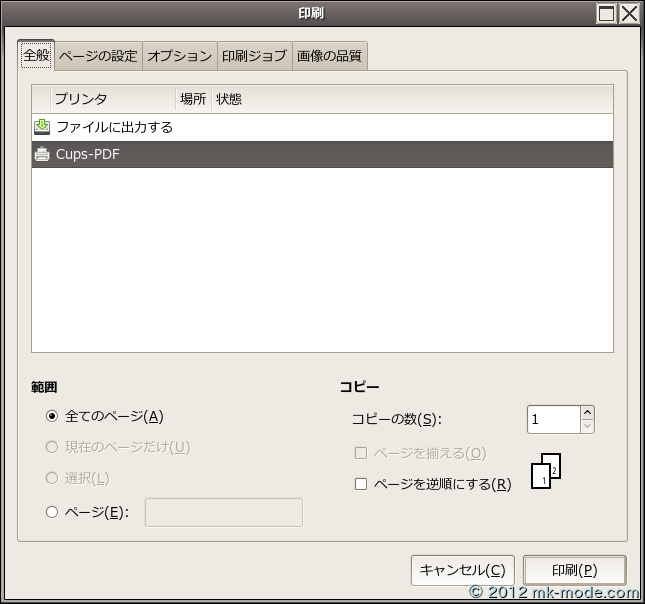
3. PDF 出力確認
プリンタに [ Cups-PDF ] を選択して、用紙サイズなど各種設定して [ 印刷 ] ボタンをクリックすれば、デスクトップに PDF ファイルが作成されるはず。
4. PDF 出力先変更
デフォルトでは PDF ファイルはデスクトップに作成される。 作成先を変更するには “/etc/cups/cups-pdf.conf” ファイルの以下の部分を変更すればよい。
Out ${DESKTOP}
他にも PDF 出力するソフトは多数存在しますが、Linux 使いにはこの Cups-PDF が定番でしょうね。
しかし、PDF 化作業はよく行うものの、めっきり物理プリンタは私用では使用しなくなりましたね。
インクジェットプリンタも何年も前に調子が悪くなって以来、マシンに接続していない。 年賀状等もクラウドサービスを利用するし。
以上。

Comments